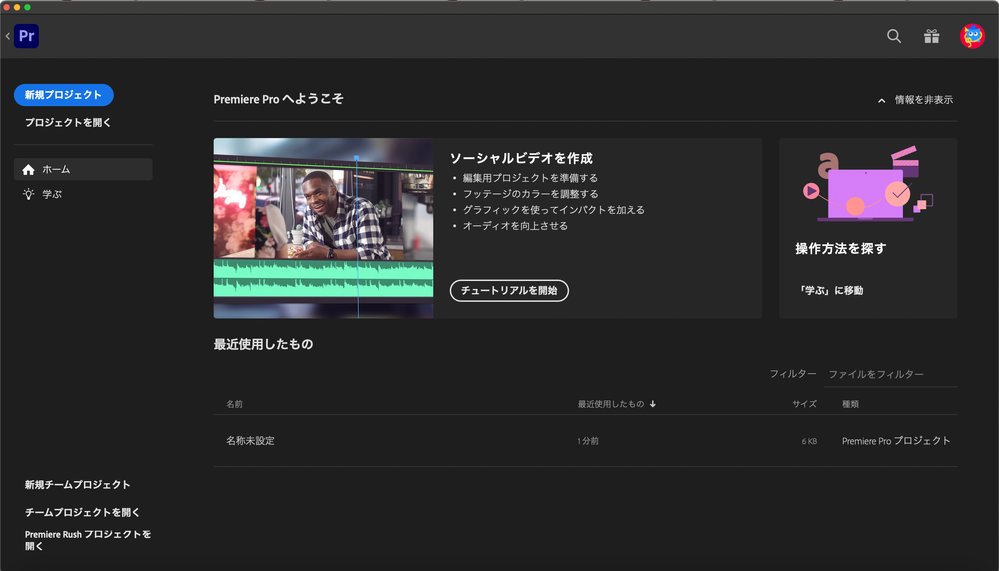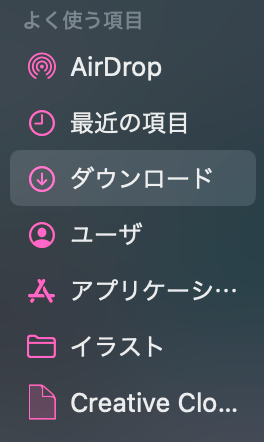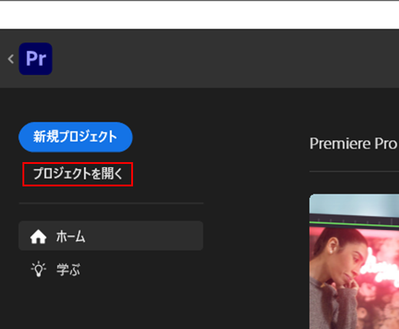プレミアプロのデータが全て消えました 助けてください
リンクをクリップボードにコピー
コピー完了
添付画像の通りです。
アプリ起動時に編集していた動画全てが消えていました。
残っているデータは混乱して新規プロジェクトを押してできてしまった名前未設定のもののみです。
どうしたらいいのでしょうか....
リンクをクリップボードにコピー
コピー完了
追記です
カスタマイズしたワークスペースなども全て消えていました
リンクをクリップボードにコピー
コピー完了
最後に正常にプロジェクトファイルを開くことができたときから、この問題が発生するまでの間に、Premiere Proやアドビ製品に関連するフォルダなどに何か変更を加えたことはございますでしょうか。
(「環境設定のリセット」といった操作や、書類フォルダ内を整理したなどなど。)
添付していただいた画面のプロジェクトの表示は、「最近使用したもの」の履歴表示のような物なので、ここに表示されない=プロジェクトファイルが消えたということではないことも多々ございます。
プロジェクトファイルの保存先(もしデフォルトのまま変更なさってませんでしたら、新規プロジェクトを作成する画面で保存先が確認できると思います)をFinderで開いてみたり、macOSのファイル検索機能でご記憶にあるプロジェクト名にて検索していただくことで、見つかる可能性はあると思います。
リンクをクリップボードにコピー
コピー完了
返信ありがとうございます。
フォルダ整理の際に誤って消したのかと思い、ゴミ箱の中やデータ復元ソフトを使い編集ファイルを探してみたのですが、それでも見つかりませんでした。
後で確認したところ、その他のAdobeデータ(フォトショやイラレ)も消えていたのでもう半ば諦めています....
リンクをクリップボードにコピー
コピー完了
最近「macOS Sonoma」をお使いの方から「設定などが消える」といった症状のご投稿が寄せられることが何度かございましたので、もしかするとアドビ製品側かOS側か、あるいはサードパーティ製品で何か重大な不具合が起きている可能性もあるのではないかと、危惧しております。
差し支えございませんでしたら、情報の共有という意味合いでお教えいただけるとありがたいのですが、
>その他のAdobeデータ(フォトショやイラレ)も消えていたので
これらのデータはMac上のどこに保存なさってましたでしょうか。また、Adobe製品で作成した以外のファイル(文書ファイルや表計算ファイル、Photoshop加工前の写真ファイルなどなど)で消失したものはございませんでしょうか。
原因が不明なままですと、今後もせっかく作成したファイルがまた消える可能性もあると思いますので、なんとか原因を究明することができればと思っております。
リンクをクリップボードにコピー
コピー完了
ご丁寧にありがとうございます...!
確認したところ、フォトショ、イラレ、プレミアプロで編集を行う前のデータは全て無事でした。(元の画像やカット前の動画など...)
ただ、編集したデータがいずれも消えていた感じです。(フォトショはpngで書き出したものは無事でした)
保存先はどれもダウンロードになっています。プレミアプロの動画はデスクトップに書き出されていました。
リンクをクリップボードにコピー
コピー完了
状況のご返信、ありがとうございました。何もかもが消えてしまっている状況ではなかったようで、少し安心しました。
(セキュリティ系や同期系のプログラムの誤作動で色々消えてしまっていないか心配しておりました。)
まとめてみますと、
- 「ダウンロード」フォルダ内に保存していたファイルは無事
- Premiere Proからデスクトップに書き出されているファイルも無事
- (保存場所は不明ですが)Premiere Proから書き出したPNGも無事
- 作成した“動画”(Premiere Proのプロジェクトファイル)は消えてしまった
- Premiere Proの設定が初期設定に戻っている
という状況ですね。
この内容から考えますと、「書類」フォルダーの中の「Adobe」というフォルダーに、なにかトラブルが生じた可能性がありそうです。
フォルダ整理の際に、このフォルダーの名称を変えたり、あるいは移動・削除されたといったことはございませんでしょうか。
リンクをクリップボードにコピー
コピー完了
おそらくここのことですよね....!名称は変えていないと思います。
削除もしていないです、あるとしたら移動かと思います....!
リンクをクリップボードにコピー
コピー完了
画像の添付ありがとうございました。
添付していただいた画像から、「iCloud」と同期をなさっていることと、iCloud側のストレージがいっぱいになっていてPremiere Proのフォルダに「領域不足」と表示されていることが読み取れます。
私自身は警告が出ている状態の環境での使用経験がないので、こういったケースでローカルのファイルが削除されるか否かの検証はしていないのですが、少なくとも正常な環境ではないと言えるかと思います。
ストレージを増やすと課金が増えてしまいますことと、動画編集はなにかとデータのサイズが大きくなりがちなのでiCloudとの同期には向いていないと思いますので、まずは同期を解除するなどしてこの問題を解決していただいた方が良いのではないかと思います。
(アップルのサイトなど、iCloudの同期や動作、設定に関する説明を十分にお読みいただいてからお試しいただくことを強くお勧めいたします。)
【追記】
削除はしていないものの「移動した可能性がある」とのことですので、移動先をご確認いただきまして、「Premiere Pro」フォルダ内の「24.0」というフォルダがあれば、その中にプロジェクトファイルが残っている可能性があると思います。
リンクをクリップボードにコピー
コピー完了
ご丁寧にどうもありがとうございました。
iCloudの同期を解除してみます...!
24.0のフォルダは確認してみましたがプロジェクトファイルは残っていなかったです。
リンクをクリップボードにコピー
コピー完了
移動先の「24.0」フォルダにもプロジェクトがなかったとのこと、ご返信ありがとうございました。
少なくとも、「書類」フォルダ内の「Adobe」フォルダを移動することは通常の操作の範囲ではございませんので、「環境設定のリセット」やトラブルシューティング以外の目的では移動なさらない方が良いと思います。
iCloudについては、アドビ製品とは全く関係ないことではございますが「パソコンに保存しているからiCloud内に保存するのは不要」という勘違いからiCloud内のファイルを整理・削除し、パソコン側からも消えてしまったという事例がございました。
「同期」という仕組み上、同じApple IDで紐付けしている他のパソコンなどで「不要だから」と消してしまうと、同期している機器全てから削除されます。他の例ですが、iPhoneで撮った写真がMacにも入っているけど、Macでは見たり使ったりしないから削除したところ、iPhoneからも消えてしまったといったトラブルもあるようです。
いずれにしましても、同期設定の変更時には十分にアップルの説明をご確認いただきまして、安全にご対応いただければと思います。
リンクをクリップボードにコピー
コピー完了
お早うございます、みmmmm さん
まず、OSのバージョン、Premiere Proのバージョンを教えてください。
推定ですが、下記リンクの文書にある「B. 環境設定フォルダーの再作成」(上側リンク)、や「起動時のリセットオプション」(下側リンク)を行っていませんか。
おかしいなと思ったら(Windows 版 Premiere Pro CC) (adobe.com)
https://helpx.adobe.com/jp/premiere-pro/using/whats-new/2023-2.html#reset-options
◆プロジェクト
①プロジェクトは、「プロジェクトを開く」(下図赤枠部)をクリックすると「プロジェクトを開く」ウィンドウが開きそこから開くことができませんか。
⓶プロジェクトファイルが保存されているフォルダーのプロジェクトファイルをダブルクリックしてから開くことができませんか。
③プロジェクトが保存されているフォルダーと同じフォルダーに「Adobe Premiere Pro Auto-Save」フォルダーがあり、そこに自動保存ファイルが保存されています。新しい日付の順から開き、OKならそのプロジェクトファイルを使用します。保存はファイル名の日付の部分を削除します。
一度開くと、ホームウィンドウに表示されるようになると思います。
◆ワークスペース
ワークスペースタブが表示されていないということでしょうか。「ワークスペース」アイコンをクリックして開いたドロップダウンメニューの「ワークスペースタブを表示」を選択して表示されませんか。
リンクをクリップボードにコピー
コピー完了
返信が遅れて申し訳ございません。
OSは、macOS Sonoma 14.0 です。プレミアプロのverは24.0かと...
フォルダの再設定や起動時リセットなどは行なっていないです。
プロジェクトを添付していただいた画像の手順で開こうとしたところ、auto saveの項目にそもそも作成した動画が入っていませんでした。
ワークスペースについては元に戻せそうです、ありがとうございます。
新しいアドビコミュニティで、さらに多くのインスピレーション、イベント、リソースを見つけましょう
今すぐ検索